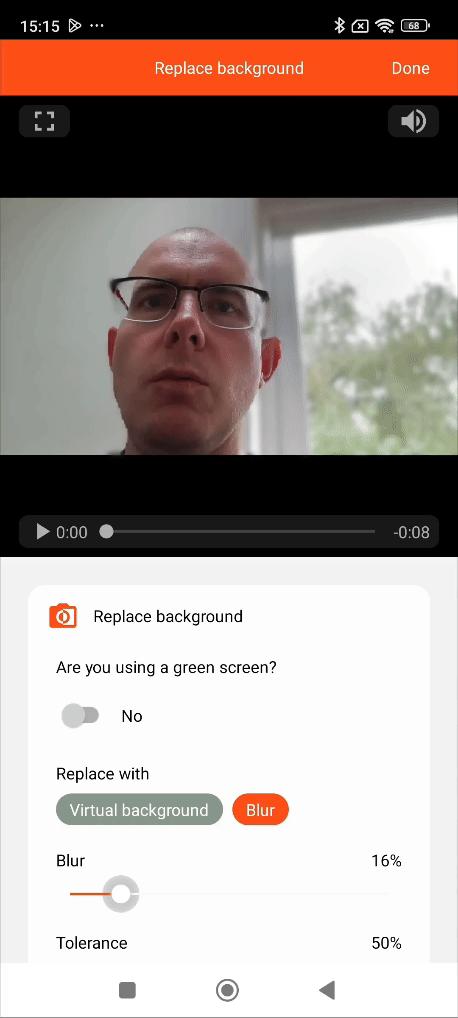Desenfoque de fondo y filtros de vídeo.
Agregue desenfoque de fondo y filtros para videos profesionales
Los pasos para lograr el desenfoque son diferentes para dispositivos iOS y Android, así que siga las instrucciones pertinentes a continuación:
iOS
Desenfocar el fondo
El desenfoque de fondo está disponible para dispositivos con iOS 15+ cuando se usa la cámara frontal.
En la pantalla de grabación, arrastre hacia abajo desde la esquina superior derecha para mostrar el Centro de control.
Toque Controles del teleprompter (en la parte superior)
Toque desactRetrato para activar o ivar el desenfoque del fondo. El desenfoque se mostrará en el cuadrado de vista previa.
Toque > de desenfoque (valor f), luego arrastre el control deslizante para aumentar o disminuir el desenfoque.
Toque en otra parte de la pantalla para regresar al centro de control y luego nuevamente para regresar a la aplicación Teleprompter.
¿El desenfoque no funciona?
Los ajustes de HDR (Alto Rango Dinámico) y calidad 4K son incompatibles con el modo retrato. Si necesita un fondo borroso, use 1080p sin HDR.
Efecto de luz de estudio
La luz de estudio es un efecto de iluminación que ilumina los rasgos faciales y crea un retrato limpio y bien iluminado, similar a la fotografía de estudio.
Reactions
También es posible habilitar reacciones y agregar efectos visuales a tus videos según los gestos de tus manos. Más información sobre las
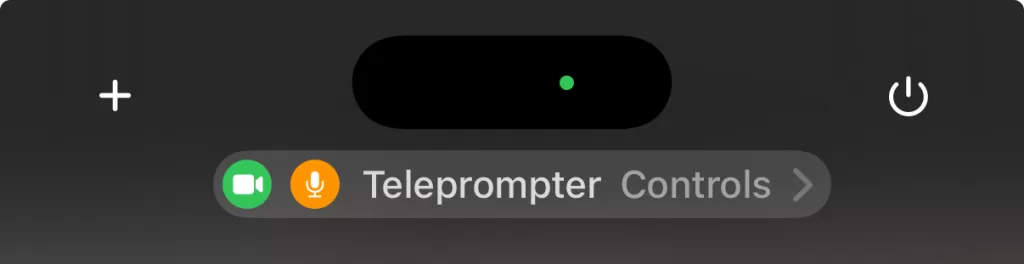
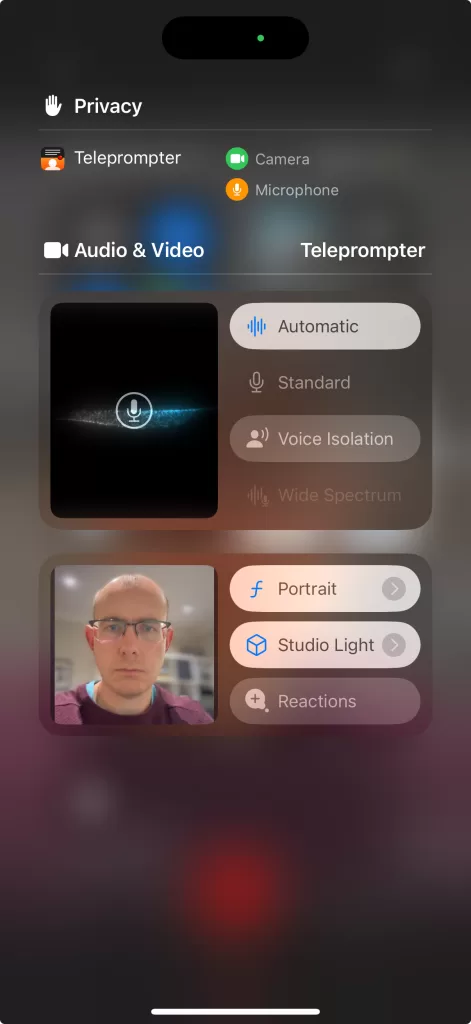
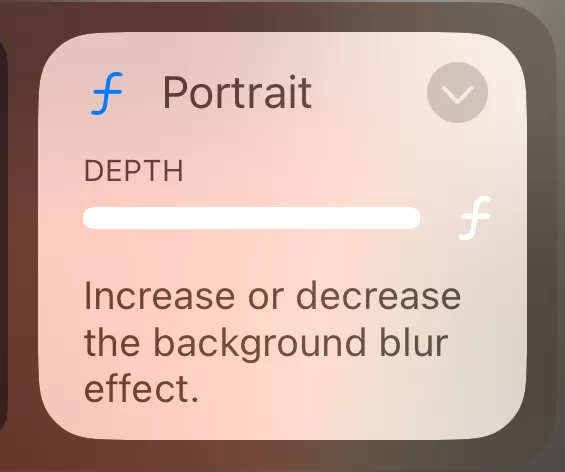
Configurar un filtro de vídeo
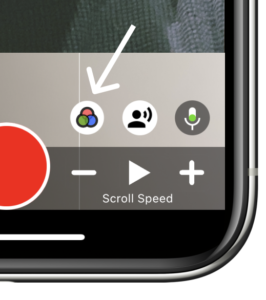
La aplicación tiene 21 filtros preestablecidos que se pueden seleccionar y obtener una vista previa. Los filtros se muestran en la parte inferior de la pantalla.
Se pueden utilizar filtros para obtener la máxima calidad de vídeo de 1080p y velocidades de cuadro de 30 fps.
El ícono solo se mostrará en dispositivos compatibles.
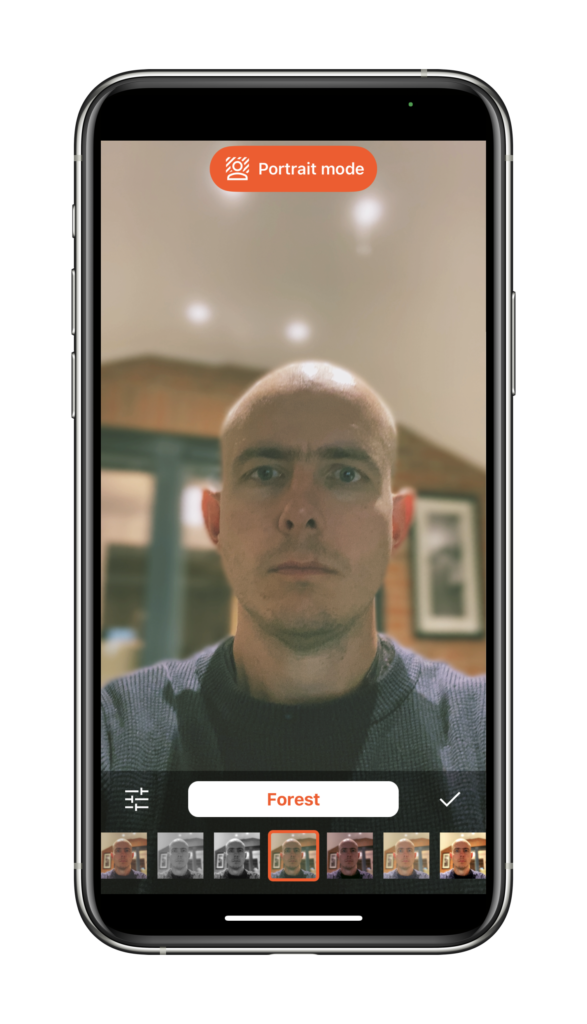
Modifica o crea tus propios filtros de vídeo
Toque el icono de filtro (que se muestra a continuación) para ajustar el filtro o crear uno nuevo.

Se pueden ajustar las siguientes propiedades de vídeo:
Cuando haya terminado de realizar ajustes, presione el ícono ✔️ para guardar el filtro Elija si desea guardar los cambios en el filtro actual o como un filtro nuevo.
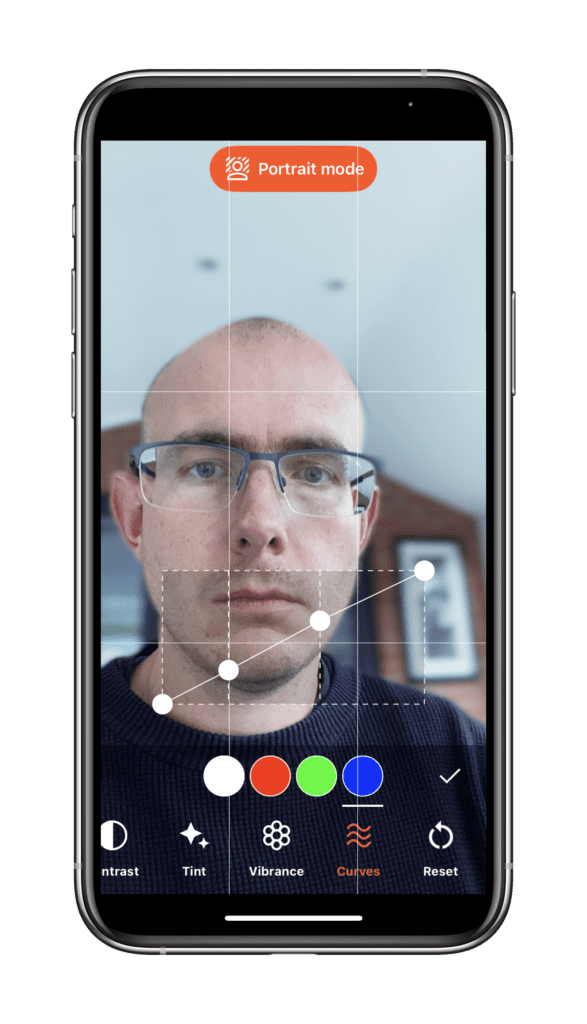
Problemas conocidos al usar filtros
A veces, cuando se utilizan los filtros por primera vez en versiones específicas de iOS, toda la pantalla se vuelve borrosa (se muestra un ejemplo). La solución es reiniciar su dispositivo.
Al utilizar filtros durante períodos prolongados o utilizar configuraciones de alta resolución/velocidad de fotogramas, es posible que el dispositivo se caliente. Esto es normal ya que la GPU (Unidad de procesamiento de gráficos) está trabajando arduamente para filtrar el video en vivo. No dañará su dispositivo ya que iOS monitorea activamente su dispositivo y detendrá la grabación si detecta una “presión” excesiva.

Androide
Desenfoca el fondo o agrega un fondo virtual en Android
Para dispositivos Android, el fondo se modifica después de la grabación.
- Graba tu vídeo
- Toca Reemplazar fondo
- Establecer ¿Estás usando una pantalla verde? a no
- Presione el botón Procesar video y espere mientras la aplicación determina las áreas de fondo.
- Elija si desea reemplazar el fondo con una imagen de fondo virtual o Desenfocar
- Mueva el control deslizante Tolerancia para ajustar el área del fondo. Los valores más bajos pueden hacer que su cara se identifique incorrectamente como fondo, mientras que los valores más altos pueden hacer que el fondo se identifique como primer plano y, por lo tanto, no se desenfoque/reemplace. Es una buena idea navegar por el vídeo para observar el impacto de la tolerancia en varios puntos de la grabación.
- Elija el nivel de Desenfoque o seleccione una imagen para usar como fondo virtual.
- Presione Listo